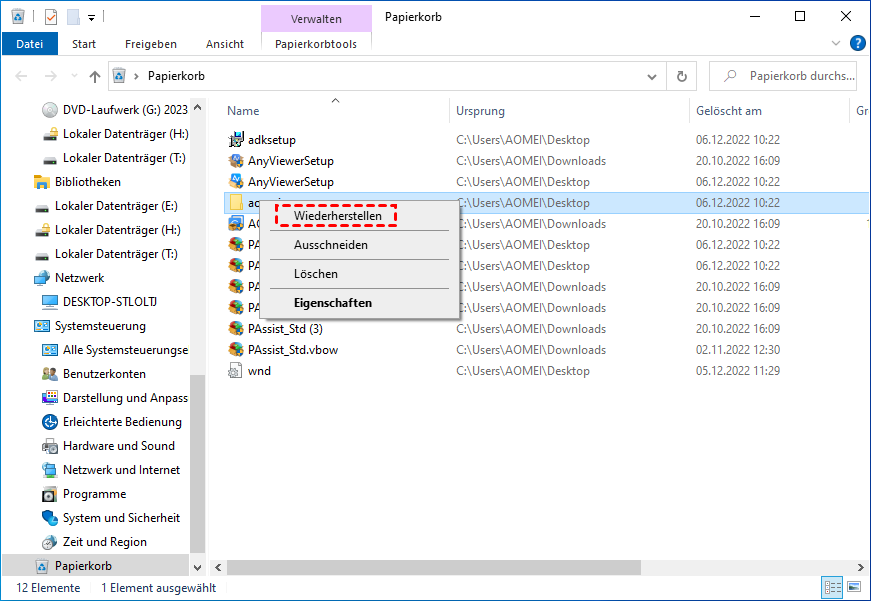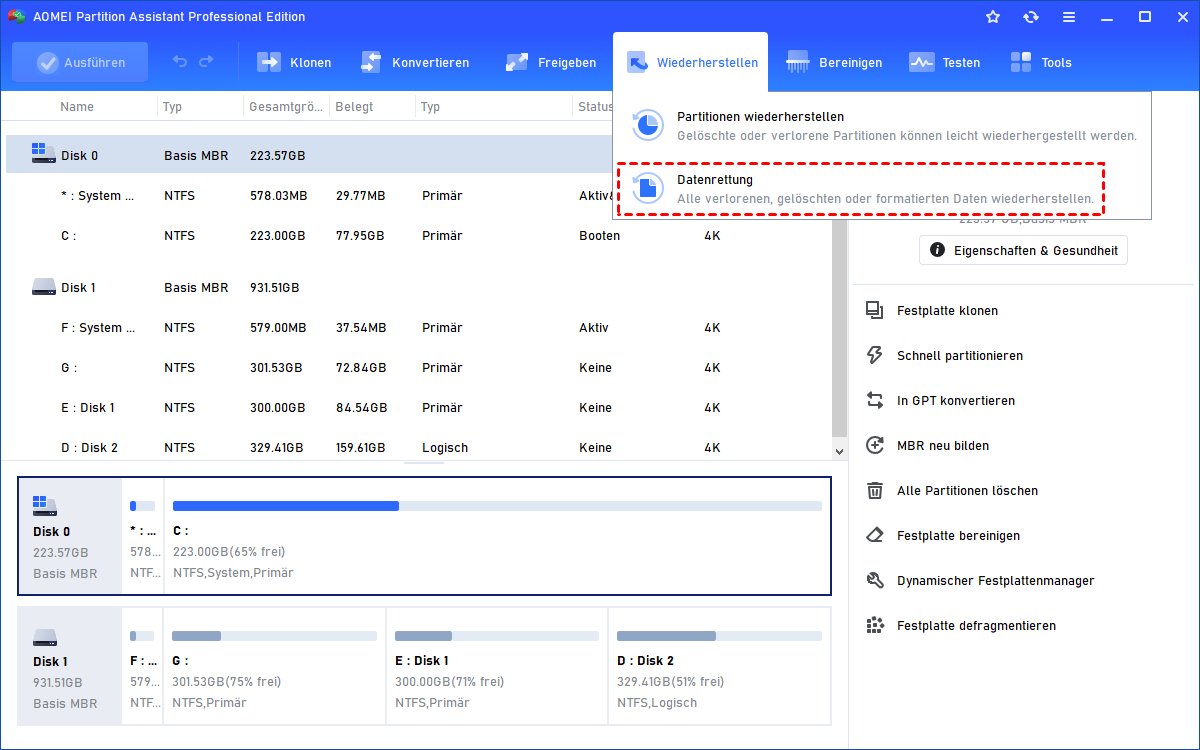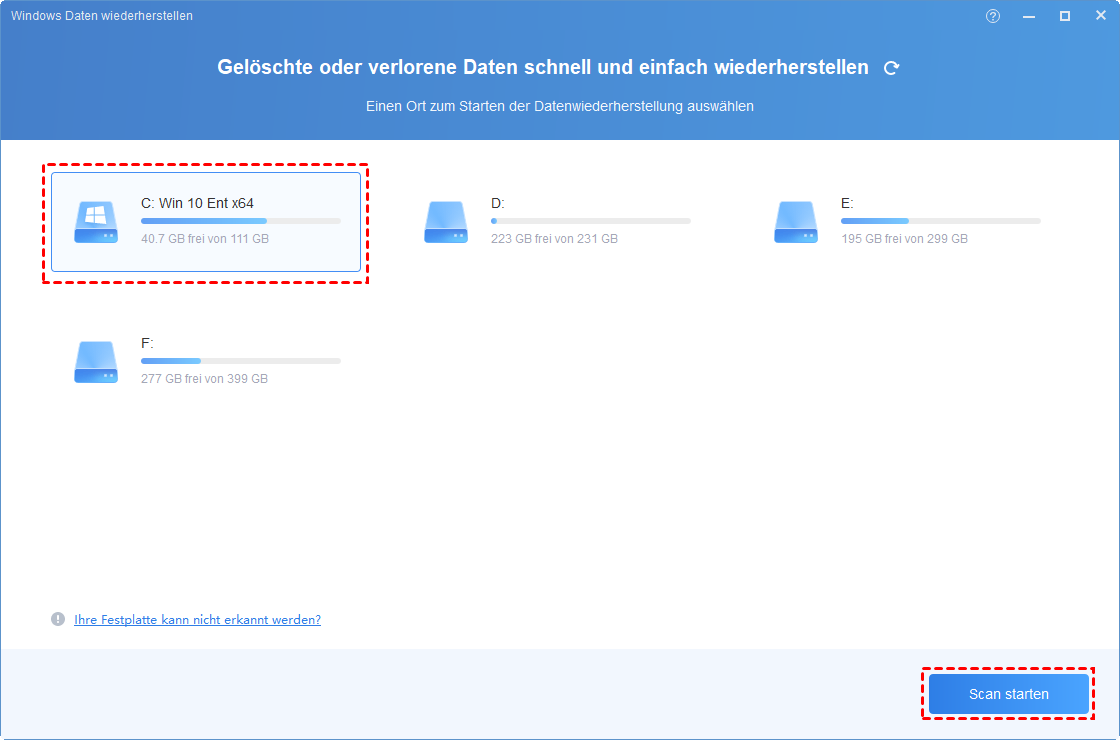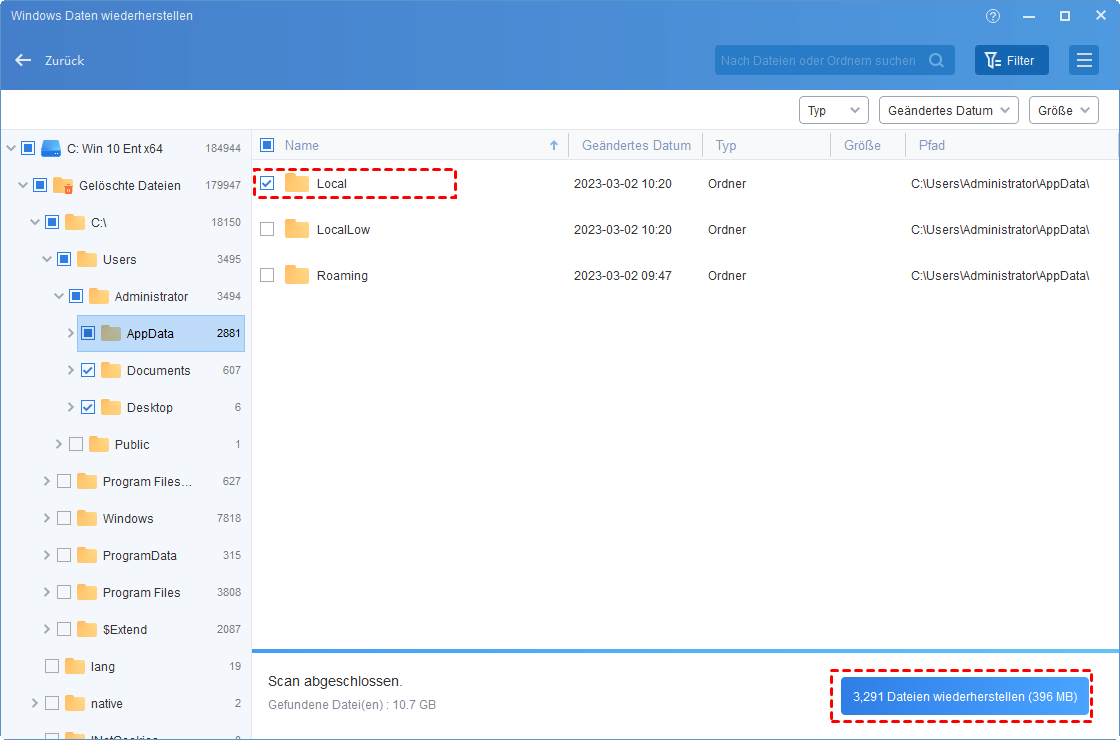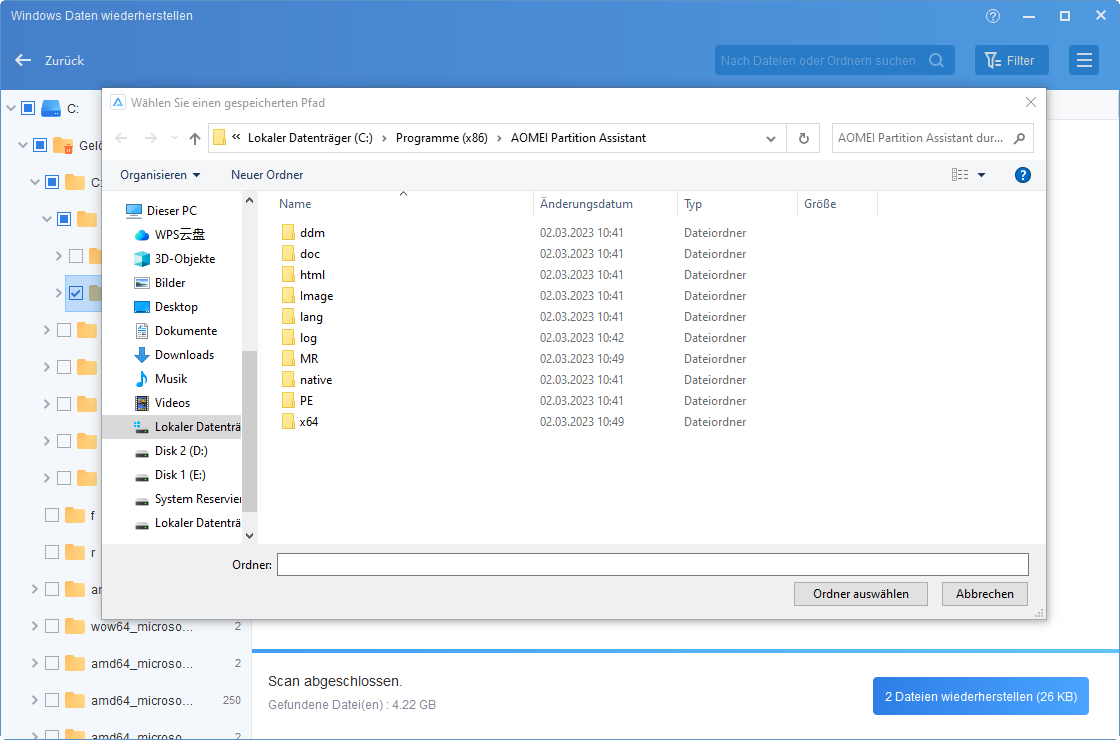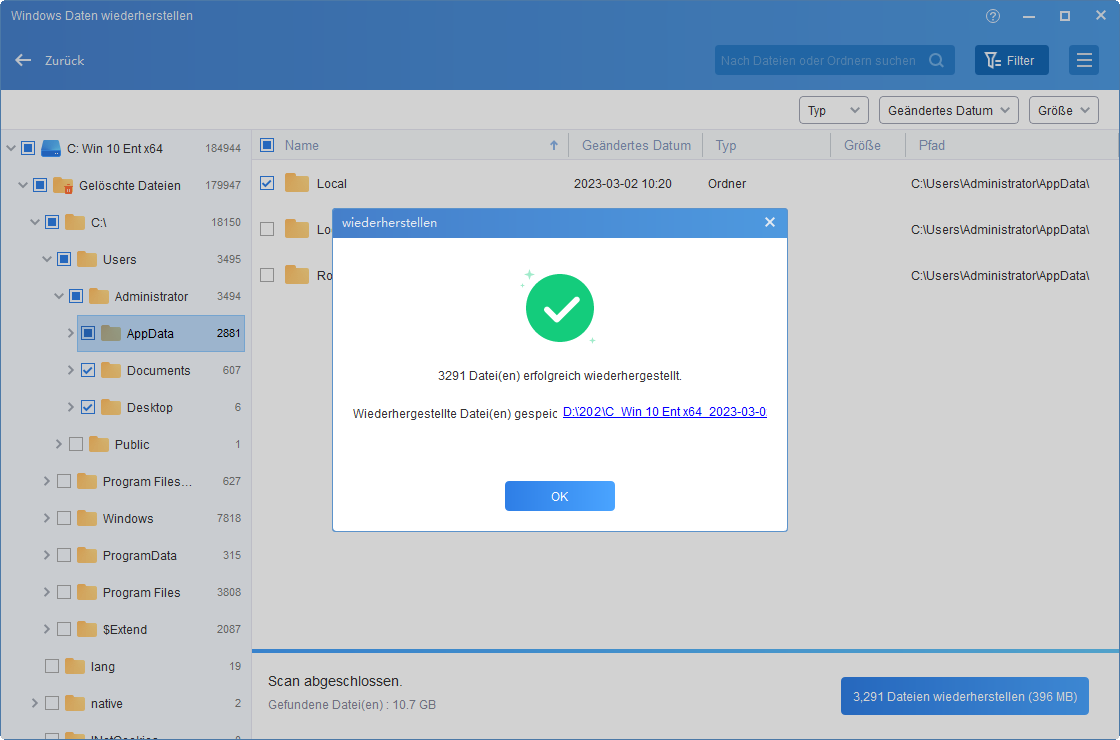Windows 10 „Zuletzt besucht“ fehlt! Wie dies wiederherstellen?
Es kann ärgerlich sein, wenn Sie auf das aktuelle Problem „Windows 10 ‚Zuletzt besucht‘ fehlt“ stoßen. Seien Sie nicht verärgert, in diesem Text finden Sie einige nützliche Lösungen, um sie wiederherzustellen.
Hilfe! Windows 10-„Zuletzt besucht“ fehlt!
Ich habe meine letzten Ordner auf meinem Desktop gefunden, in denen wichtige Apps, Dokumente und Dateien anscheinend verschwunden sind. Mein erster Gedanke ist, dass ich es vielleicht versehentlich gelöscht oder auf ein anderes Laufwerk verschoben habe, aber es ergibt keinen Sinn.
Ich habe 3 verschiedene Arten von Wiederherstellungssoftware ausgeführt, konnte aber keine Dateien finden. Gibt es eine nützliche Methode, um die letzten Ordner herauszufinden? Ich freue mich über jede Hilfe.
- Frage von forums.tomshardware.com
Warum ist der Ordner „Zuletzt besucht“ verschwunden?
Um eine komfortablere Arbeitsumgebung bereitzustellen, zeichnet Windows den Verlauf für den Zugriff und die Änderung des PCs auf. Es speichert die Dateien und Ordner, die Sie kürzlich geöffnet haben, in einem Ordner namens „Zuletzt besucht“. Daher können Sie die letzten Dateien schnell öffnen.
Aufgrund von Systemfehlern, falschen Vorgängen und anderen versteckten Gründen kann es jedoch vorkommen, dass das Problem „Windows 10 ‚Zuletzt besucht‘ fehlt“ auftritt. Es ist wirklich lästig, dass die letzten Ordner nicht schnell gefunden werden können, besonders wenn Sie etwas Dringendes haben.
Im folgenden Teil sprechen wir also darüber, wie man mit dem Problem über „Zuletzt besucht“ unter Windows 10 umgeht.
Windows 10 „Zuletzt besucht“ fehlt: Wie einblenden?
Manchmal werden die Ordner „Zuletzt besucht“ aufgrund einer falschen Operation ausgeblendet. Sie können die folgenden Lösungen ausprobieren, um es sichtbar zu machen.
★ Lösung 1. „Zuletzt besucht“ an den Schnellzugriff anheften
Wenn Sie die Ordner „Zuletzt besucht“ nicht schnell finden können, können Sie sie an den Schnellzugriff anheften. Bitte befolgen Sie dazu die Schritte.
Schritt 1. Drücken Sie „Win + R“, um das Ausführen-Programm zu öffnen, geben Sie dann „shell:::{22877a6d-37a1-461a-91b0-dbda5aaebc99}“ ein und klicken Sie auf „OK“.
Schritt 2. Sie werden zum Fenster „Zuletzt besucht“ geführt, klicken Sie mit der rechten Maustaste darauf und wählen Sie „An Schnellzugriff anheften“. Dann werden die zuletzt verwendeten Zielordner im Schnellzugriff gespeichert.
★ Lösung 2. Schnellzugriffsordner zurücksetzen
Das Zurücksetzen der Schnellzugriffsordner kann eine weitere Methode sein, die es wert ist, ausprobiert zu werden. Sie können die zuletzt verwendeten Dateien im Schnellzugriff anzeigen.
Schritt 1. Geben Sie im Suchfeld „Ordneroptionen“ ein, wählen Sie „Explorer-Optionen“.
Schritt 2. Klicken Sie im neuen Fenster auf „Allgemein“ und wählen Sie „Datei-Explorer öffnen“ für „Dieser PC“. Klicken Sie nacheinander auf „Übernehmen“ und „OK“.
★ Lösung 3. Standardwerte für Schnellzugriff wiederherstellen
Wenn die letzten Dateien nicht im Schnellzugriff angezeigt werden, können Sie auch die Standardordner wiederherstellen. Befolgen Sie einfach die vorherige Methode, um die „Ordneroptionen“ auf der Registerkarte „Allgemein“ zu öffnen, und klicken Sie auf „Standardwerte“.
★ Lösung 4. Sie die letzten Ordner über die Windows-Einstellung anzeigen
Wenn Sie mit diesem Problem „Windows 10 ‚Zuletzt besucht‘ fehlt“ konfrontiert sind, könnten Sie auch folgendes Szenario in Betracht ziehen. Wenn Sie die Option „Zuletzt besucht“ geöffnete Elemente anzeigen in den Windows-Einstellungen deaktivieren, ist der Ordner „Zuletzt besucht“ verschwunden. Hier ist der Prozess, um diese Option wieder zu aktivieren.
Schritt 1. Öffnen Sie die Windows-Einstellung, klicken Sie im linken Bereich auf „Personalisierung“ und dann auf die Option „Start“.
Schritt 2. Aktivieren Sie dann die Schaltfläche „Zuletzt geöffnete Elemente in Sprunglisten im Menü ‚Start‘ oder auf der Taskleiste anzeigen“.
★ Lösung 5. Ordner „Zuletzt besucht“ direkt finden
Abgesehen von den oben genannten Methoden können Sie direkt durch die zuletzt verwendeten Ordner navigieren.
Schritt 1. Klicken Sie auf „Windows“, geben Sie „Datei-Explorer“ ein und drücken Sie „Enter“.
Schritt 2. Geben Sie im angezeigten Fenster „C:\Benutzer\Benutzername\AppData\Roaming\Microsoft\Windows“ ein und drücken Sie „Enter“. Dann können Sie den Ordner „Zuletzt besucht“ sehen.
Wie kann man die versehentlich gelöschten Dateien in „Zuletzt besucht“ wiederherstellen?
Wenn Sie mit den genannten Methoden das Problem „Windows 10 ‚Zuletzt besucht‘ fehlt“ nicht behoben haben, wird der Ordner möglicherweise versehentlich gelöscht. Sie können die folgenden Lösungen ausprobieren, um sie wiederherzustellen.
☀ Methode 1. Ordner oder Dateien im Papierkorb finden
Normalerweise werden die gelöschten Dateien im Papierkorb gespeichert. Wenn Sie also Dateien oder Ordner in „Zuletzt besucht“ nicht finden können, wenden Sie sich bitte an den Papierkorb, um danach zu suchen.
☀ Methode 2. Ordner auf die vorherige Version wiederherstellen
Weil Windows die Änderungen der Festplatte aufzeichnet, können Sie die Dateien wiederherstellen, sobald sie beschädigt, verloren oder gelöscht wurden, indem Sie sie auf die vorherige Version zurücksetzen.
Schritt 1. Öffnen Sie den Datei-Explorer, wechseln Sie zur ursprünglichen Position der fehlenden Dateien oder Ordner und kehren Sie dann zur oberen Option zurück.
Schritt 2. Klicken Sie mit der rechten Maustaste auf den Zielordner, klicken Sie dann auf „Vorgängerversionen wiederherstellen“ und wählen Sie die frühere Version aus. Klicken Sie auf „Wiederherstellen“, um diesen Vorgang zu starten.
☀ Methode 3. Verlorene Ordner mit einem leistungsstarken Datenträgermanager wiederherstellen
Manchmal können Sie den letzten Ordner nicht aus dem Papierkorb wiederherstellen, da Sie ihn geleert haben. Gibt es eine Alternative, um das Problem „Windows 10 ‚Zuletzt besucht‘ fehlt“ zu beheben oder die gelöschte Dateien wiederherzustellen? Der leistungsstarke AOMEI Partition Assistant Professional kann eine gute Wahl sein. Es kann unter Windows 11/10/8.1/8/7/Vista/XP verwendet werden.
Ohne Erfahrung mit der Datenwiederherstellung können Sie problemlos alle Daten wie Bilder, Dateien, Videos, Audio, Dokumente usw. abrufen. Über die grafische Benutzeroberfläche können Sie die in Windows Explorer verlorenen „Zuletzt besucht“ mit wenigen Klicks wiederherstellen. Und können Sie auch Daten von verschiedenen Geräten wiederherstellen, einschließlich HDD, SSD, USB, SD-Karte usw.
Darüber hinaus bietet Ihnen diese multifunktionale Software weitere brillante Funktionen, wie z. B. verlorene Partitionen wiederherstellen, freien Speicherplatz verteilen, Festplatten klonen, installierte Programme auf ein anderes Laufwerk verschieben...
Schritt 1. Installieren und öffnen Sie diese leistungsstarke Software, klicken Sie auf „Wiederherstellen“ ⇨ „Datenrettung“.
Schritt 2. Wählen Sie im Fenster „Windows Daten wiederherstellen“ die Partition aus, auf der zuvor die gelöschten Dateien gespeichert waren, und klicken Sie auf „Scan starten“.
Schritt 3. Nachdem der Scan abgeschlossen ist, werden alle gelöschten Dateien angezeigt. Wählen Sie die wiederherzustellenden Zieldateien aus und klicken Sie auf „x Dateien wiederherstellen“.
Schritt 4. Wählen Sie einen Ordnerpfad und klicken Sie auf „Ordner auswählen“.
Schritt 5. Wenn Sie die folgende Oberfläche sehen, klicken Sie auf „OK“.
Hinweis: Wenn Sie die verlorenen letzten Ordner auf Windows Server abrufen möchten, wenden Sie sich bitte an die Server Edition.
Endeffekt
In diesem Beitrag haben wir einige praktische Methoden geteilt, um das Problem „Windows 10 ‚Zuletzt besucht‘ fehlt“ zu beheben. Wenn die Ordner oder andere Dateien gelöscht wurden, haben wir auch 3 Lösungen bereitgestellt, um sie wiederherzustellen. Wie Sie sehen, kann AOMEI Partition Assistant die erste Wahl sein, wenn Sie gelöschten oder verlorenen Ordner effizient wiederherstellen möchten.